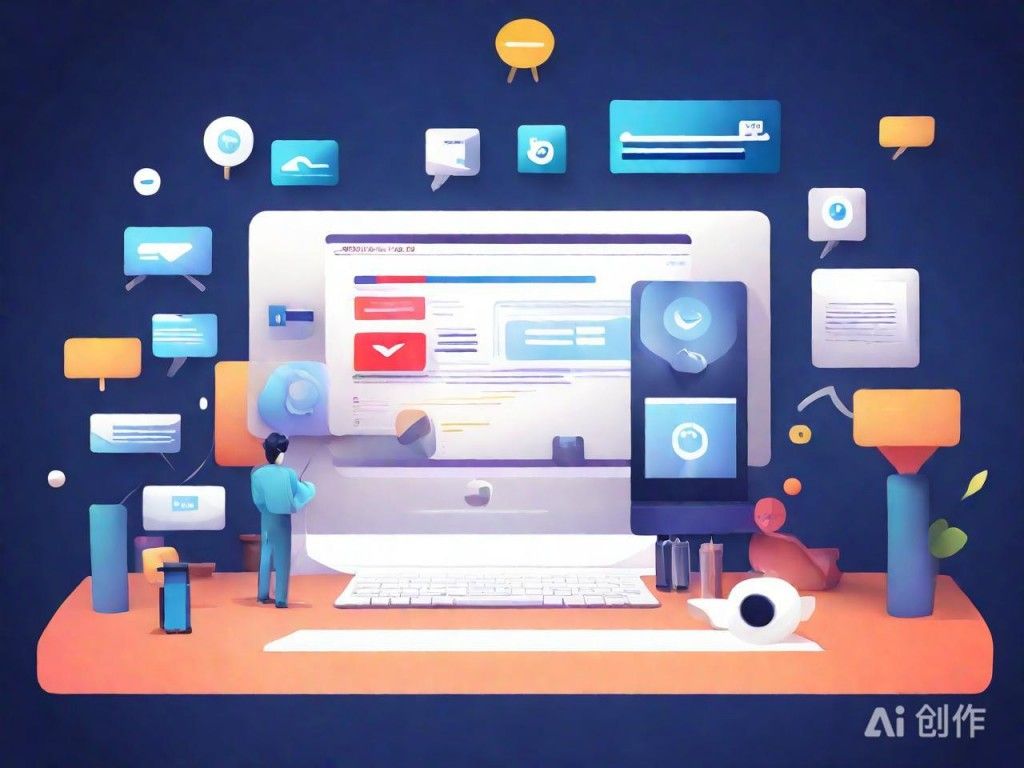Windows系统下Python高效开发环境搭建指南
|
AI渲染的场景图,仅供参考 在Windows系统上搭建Python开发环境是为了能够高效地编写和运行Python代码。以下是一个简洁而全面的指南,帮助初学者快速建立合适的开发环境。从Python的官方网站(https://www.python.org/)下载最新版本的Python安装包。建议选择Python 3.x系列,因为它提供了最新的特性和广泛的支持。安装时,记得勾选“Add Python to PATH”选项,这能确保Python命令在系统的任意位置都能运行。 安装完成后,可以通过命令提示符(运行cmd)验证安装是否成功。输入命令“python --version”或“python -V”(有时可能需要用“py --version”具体根据系统配置而定),如果显示版本号,则表示安装成功。 接下来,安装一款集成开发环境(IDE)。IDE提供了代码编辑、调试、运行等多种功能,极大地提升了开发效率。PyCharm、VS Code和Spyder都是在Windows平台上流行的Python IDE。以VS Code为例,它轻量且免费,支持丰富的插件和扩展。下载安装VS Code后,通过其扩展市场(Extensions Marketplace)安装Python扩展(由Microsoft提供)。 在VS Code中配置Python路径。打开VS Code后,通过“Ctrl+Shift+P”打开命令面板,输入并选择“Python: Select Interpreter”,然后选择系统安装的Python版本。这确保VS Code中的Python环境与实际安装保持一致。 为了提高开发效率,还可以安装虚拟环境管理器,如`virtualenv`或`conda`。虚拟环境允许为每个项目创建独立的Python环境,防止不同项目的依赖冲突。在命令行中使用`pip install virtualenv`安装virtualenv后,通过`virtualenv myenv`命令在项目目录中创建名为myenv的虚拟环境。激活虚拟环境后,再进行依赖于项目的库安装和代码编写。 考虑使用一些附加工具,如Jupyter Notebook,这是一个强大的网页应用,允许创建和共享包含实时代码的文档。通过`pip install notebook`安装后,运行`jupyter notebook`即可启动。Jupyter特别适合于数据分析和机器学习项目的迭代开发。 (编辑:台州站长网) 【声明】本站内容均来自网络,其相关言论仅代表作者个人观点,不代表本站立场。若无意侵犯到您的权利,请及时与联系站长删除相关内容! |
- Microsoft Edge 102稳定版现能启用Win11风格的Mica效果
- Windows 10桌面壁纸设置全攻略
- windows-server-2008-r2 – IIS7 Windows身份验证提供程序
- win10分盘实例教程c盘如何分
- 如何解决win10任务栏设定打不开的问题
- windows-xp – 脚本 – 如何断开远程桌面会话?
- 监控 – SNMP在Windows Server 2012中已弃用
- 微软Sudoku数独Win11/Win10版获重大革新6种难度级别经典谜题
- Windows系统文件高效压缩解压实用技巧
- 微软Windows11 重新设计版 Microsoft Defender将很快上线